Hai fatto qualcosa di sbagliato o il tuo smartphone ha emesso un rumore metallico che ti ha fatto perdere i messaggi che volevi conservare preziosamente? Sfortunatamente, questo è qualcosa di comune. E se pensavi che fosse irreversibile, ora puoi stare tranquillo, ci sono diversi modi per trovare i tuoi testi. Quindi vedremo attraverso questa guida in questa guida come recuperare i messaggi cancellati in Google Pixel 5 . Per prima cosa lo scopriremo soluzioni per recuperare i messaggi cancellati su un Google Pixel 5 utilizzando un computer . Successivamente, lo scopriremo come recuperare SMS cancellati su un Google Pixel 5 utilizzando un'applicazione .
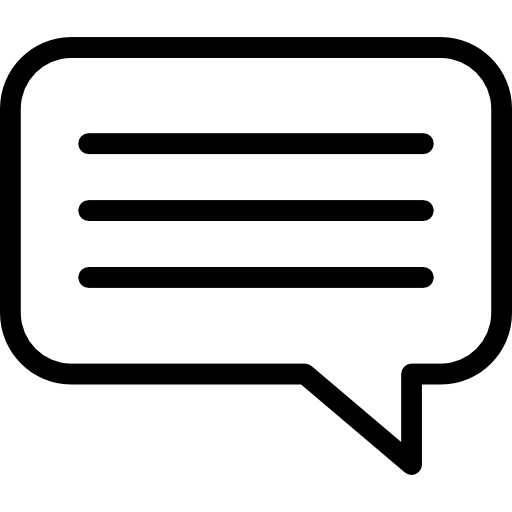
Come recuperare i messaggi eliminati su Google Pixel 5 utilizzando il computer
Recuperare i tuoi preziosi messaggi cancellati sul tuo Google Pixel 5, è facile rispetto al software di recupero dati che puoi trovare sul tuo PC. Ce ne sono molti, tuttavia vogliamo mostrarti due dei migliori software di seguito.
Recupera i messaggi cancellati usando PhoneRescue
Nel caso in cui pensi di aver perso i tuoi dati per sempre, non preoccuparti. Il software PhoneRescue, per l'utilizzo su PC, è un buon modo per recuperare tutti i tuoi messaggi cancellati su Google Pixel 5, ma anche i tuoi file, media, contatti, chiamate ecc. Lui cammina con il Computer Mac e Windows , e il suo utilizzo è facile ed intuitivo. Riconosciuto per la sua efficienza, questo software è una delle migliori per trovare i messaggi cancellati su un Google Pixel 5. Vedremo quindi la procedura da attuare per assicurarti di recuperare i tuoi preziosi SMS con PhoneRescue:
- Scarica e installa il Software di salvataggio del telefono .
- Collega il tuo Google Pixel 5 al tuo PC e abilita il debug USB sul tuo smartphone.
- Apri il software, segui le istruzioni di avvio e premi » sono pronto per iniziare ".
- Vengono visualizzate le opzioni di ripristino. Seleziona l'opzione " Messaggio »Quindi fai clic su« Avanti ».
- Dopo aver analizzato il tuo Google Pixel 5, il software ti mostra gli SMS che puoi recuperare. Scegli quali vuoi recuperare.
- Clicca su " Récupérer »E seleziona per salvarli sul tuo smartphone o sul tuo pc.
Trova SMS cancellati grazie al software Dr Fone
Dr Fone ti consente di recuperare facilmente molti dati, in particolare gli SMS cancellati sul tuo Google Pixel 5. È anche un software molto diffuso e molto ben valutato grazie alla sua qualità ed efficienza di recupero dati. Consentendo di recuperare i messaggi cancellati accidentalmente, ma anche i media come foto o video, si vende per essere uno dei software con il più alto tasso di successo per recuperare i dati cancellati. Scopriremo come funziona:
- Scarica il software Dr Fone .
- Collega il tuo Google Pixel 5 al tuo PC utilizzando un cavo USB. Verifica preventivamente di aver attivato il debug USB sul tuo smartphone.
- Avvia il software. Sono disponibili diverse rubriche, fare clic sul menu » Récupérer ".
- Quindi scegli il tipo di file che desideri recuperare. In questo caso sarai tu a cliccare su " messaggistica ". Quindi fare clic su "Avanti".
- Dopo una scansione che potrebbe richiedere alcuni minuti, i file recuperati vengono visualizzati sulla sinistra del software. Selezionare " messaggistica » per scaricare i messaggi eliminati sul tuo Google Pixel 5 .
Come recuperare SMS cancellati su Google Pixel 5 utilizzando un'app
Per semplicità, puoi anche recuperare i tuoi messaggi cancellati accidentalmente su un Google Pixel 5 con l'applicazione gratuita. SMS Backup & Restore . Tuttavia, quest'ultimo ha bisogno di una condizione: aver scaricato l'applicazione prima di perdere il tuo SMS. Si tratta quindi di un'app di prevenzione che funziona come un Cloud. Dovrai fare backup giornalieri molto facilmente. Molto facile da usare, vi presentiamo qui la procedura per salvare tutti i vostri messaggi ed evitare così lunghe operazioni per trovarli:
- Scarica l'app SMS Backup & Restore .
- Avvia l'app che aprirà il menu di configurazione .
- selezionare gli elementi che vuoi salvare (SMS, MMS, chiamate).
- Attiva la sincronizzazione con il servizio che preferisci: grazie a Google drive o Dropbox.
- selezionare quanto spesso salvi i tuoi file sul tuo computer automatico dei tuoi messaggi. Puoi anche avviare il backup quando vuoi facendo clic su "" Esegui backup ora "".
- Per ripristinare i tuoi dati premi » Recuperare ". Troverai quindi tutti i tuoi messaggi eliminati su Google Pixel 5 dall'ultimo backup.
Se stai cercando quanti più tutorial possibili per diventare un maestro di Google Pixel 5, ti invitiamo a sfogliare gli altri tutorial nella categoria: Google Pixel 5.
